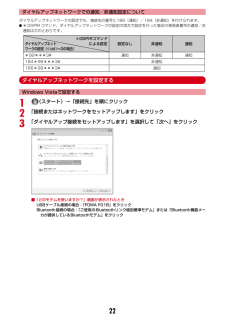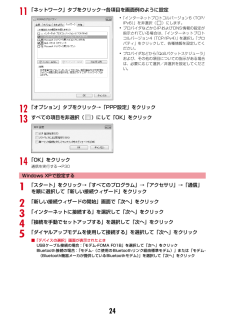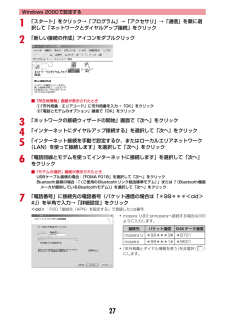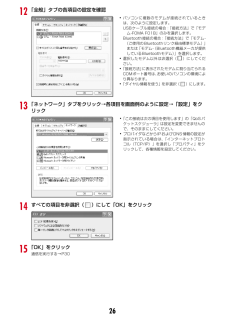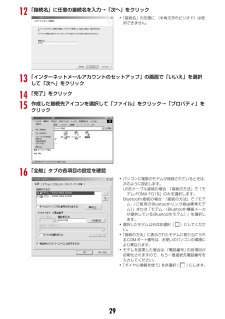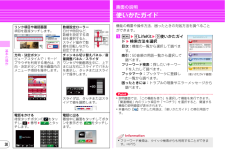Q&A
取扱説明書・マニュアル (文書検索対応分のみ)
"リンク"3 件の検索結果
"リンク"110 - 120 件目を表示
全般
質問者が納得データBOXのiモーション/ムービーのiモードフォルダに保存されていませんか。マイクロSDに移行可能なiモーションは、移行可能コンテンツフォルダ内のiモーションフォルダに保存可能です。
5664日前view36
全般
質問者が納得モバゲーの「ブクマ機能」を使います。リンクさせたいページで携帯ボタンの「3」を押すと、ブクマ登録画面に進みます。そのまま進んで、(場合によってはブクマ名やフォルダを編集し)登録完了した画面の下部にコピーできる窓があるので『リンク:○○』と入っているところをコピーして好きなところに貼付すればリンクされます。ただし、怪盗内ではこの「3ボタンによるブクマ」ができないページが多くあります。(晒して集中攻撃させたりするのを防ぐためです)この場合は「メールでブクマ機能」を活用することでブクマできます。モバゲーのマイペー...
5282日前view13
全般
質問者が納得以下のページに書かれている対処を試してください。MTPモードで接続したデバイスがパソコンに認識されないときの対処法http://heaya.blog52.fc2.com/blog-entry-65.html富士通製FOMAなら、以下のソフトも使えます。http://www.fmworld.net/product/phone/mtp/これで認識できない問題は解決するはずです。Windows Media Player 11を使って音楽ファイルを携帯に同期する方法http://heaya.blog52.fc2.c...
5667日前view29
72パソコンからUSBケーブルを取り外すお知らせ・FOMA端末からUSBケーブルを抜き差しする際は、コネクタ部分に無理な力がかからないように注意してください。取り外すときは、必ずリリースボタンを押しながら水平に引き抜いてください。無理に引き抜こうとすると故障の原因となります。・データ通信中に USB ケーブルを取り外さないでください。データ通信が切断され、誤動作やデータ消失の原因となります。FOMA通信設定ファイルをインストールするFOMA端末とパソコンをUSBケーブルで接続してデータ通信を行う場合は、 FOMA通信設定ファイルが必要です。使用するパソコンにFOMA端末を初めて接続する前に、あらかじめインストールしておきます。インストール方法には、付属のCD-ROMのメニュー画面を利用する方法と、CD-ROM内のフォルダを指定して手動でインストールする方法があります。I操作する前に、必ず「インストール/アンインストール前の注意点」をご覧ください。→P6IBluetooth接続の場合は、FOMA通信設定ファイルのインストールは必要ありません。CD-ROMのメニューからインストールするI操作5でFOMA端末をパソ...
22ダイヤルアップネットワークでの通知/非通知設定についてダイヤルアップネットワークの設定でも、接続先の番号に186(通知)/184(非通知)を付けられます。I*DGPIRコマンド、ダイヤルアップネットワークの設定の両方で設定を行った場合の発信者番号の通知/非通知は次のとおりです。ダイヤルアップネットワークを設定するWindows Vistaで設定する1(スタート)→「接続先」を順にクリック2「接続またはネットワークをセットアップします」をクリック3「ダイヤルアップ接続をセットアップします」を選択して「次へ」をクリック■「どのモデムを使いますか?」画面が表示されたときUSBケーブル接続の場合: 「FOMA F01B」をクリックBluetooth接続の場合: 「ご使用のBluetoothリンク経由標準モデム」または「Bluetooth機器メーカが提供しているBluetoothモデム」をクリック*DGPIRコマンドダイヤルアップネット による設定ワークの設定(<cid>=3の場合)設定なし 非通知 通知*99***3# 通知 非通知 通知184*99***3# 非通知186*99***3# 通知
234「ダイヤルアップの電話番号」に接続先の電話番号(パケット通信の場合は「*99***<cid>#」)を半角で入力→「ユーザー名」を入力→「パスワード」を入力→「接続名」を入力して「接続」をクリック<cid>:P20「接続先(APN)を設定する」で登録したcid番号5接続中の画面で「スキップ」をクリック・ここではすぐに接続せずに、設定だけを行います。6「インターネット接続テストに失敗しました」画面で「接続をセットアップします」をクリック7「閉じる」をクリック8(スタート)→「接続先」を順にクリック9作成した接続先を右クリックして「プロパティ」をクリック10「全般」タブの各項目の設定を確認・mopera Uまたはmoperaへ接続する場合は次のように入力します。・接続先がmopera Uまたはmoperaの場合、 「ユーザー名」「パスワード」は空欄でもかまいません。・「接続名」の先頭に .(半角文字のピリオド)は使用できません。また、次の記号(半角文字)は使用できません。¥/:*?<>|接続先 パケット通信 64Kデータ通信mopera U *99***3# *8701mopera *99***1# *960...
20接続先(APN)を設定する接続先(APN)と登録番号(cid)パケット通信の接続先(APN)は、FOMA端末の登録番号(cid)1~10に設定できます。お買い上げ時、cidの1にはmoperaに接続するためのAPN 「mopera.ne.jp」が、3にはmopera Uに接続するためのAPN 「mopera.net」が登録されています。その他のプロバイダや社内LANに接続する場合は、 cid2または4~10にAPNを登録します。I接続先(APN)については、プロバイダまたはネットワーク管理者にお問い合わせください。IUSBケーブル接続とBluetooth接続は、それぞれ個別に接続先(APN)を設定する必要があります。Iパケット通信時にUSBケーブル接続とBluetooth接続を切り替える場合は、再度接続先(APN)を設定する必要があります。I接続先の設定は、パケット通信用の電話帳登録として考えられます。接続先の設定項目をFOMA端末の電話帳と比較すると、次のようになります。I登録したcidはダイヤルアップ接続設定での接続番号となります。接続先(APN)を設定する〈例〉Windows XPで設定するとき1「...
2411「ネットワーク」タブをクリック→各項目を画面例のように設定12「オプション」タブをクリック→「PPP設定」をクリック13すべての項目を非選択( )にして「OK」をクリック14「OK」をクリック通信を実行する→P30Windows XPで設定する1「スタート」をクリック→「すべてのプログラム」→「アクセサリ」→「通信」を順に選択して「新しい接続ウィザード」をクリック2「新しい接続ウィザードの開始」画面で「次へ」をクリック3「インターネットに接続する」を選択して「次へ」をクリック4「接続を手動でセットアップする」を選択して「次へ」をクリック5「ダイヤルアップモデムを使用して接続する」を選択して「次へ」をクリック■「デバイスの選択」画面が表示されたときUSBケーブル接続の場合: 「モデム-FOMA F01B」を選択して「次へ」をクリックBluetooth接続の場合: 「モデム-(ご使用のBluetoothリンク経由標準モデム)」または「モデム-(Bluetooth機器メーカが提供しているBluetoothモデム) 」を選択して「次へ」をクリック・「インターネットプロトコルバージョン6(TCP/IPv6)」を...
27Windows 2000で設定する1「スタート」をクリック→「プログラム」→「アクセサリ」→「通信」を順に選択して「ネットワークとダイヤルアップ接続」をクリック2「新しい接続の作成」アイコンをダブルクリック■「所在地情報」画面が表示されたときa「市外局番/エリアコード」に市外局番を入力→「OK」をクリックb「電話とモデムのオプション」画面で「OK」をクリック3「ネットワークの接続ウィザードの開始」画面で「次へ」をクリック4「インターネットにダイヤルアップ接続する」を選択して「次へ」をクリック5「インターネット接続を手動で設定するか、またはローカルエリアネットワーク(LAN)を使って接続します」を選択して「次へ」をクリック6「電話回線とモデムを使ってインターネットに接続します」を選択して「次へ」をクリック■「モデムの選択」画面が表示されたときUSBケーブル接続の場合: 「FOMA F01B」を選択して「次へ」をクリックBluetooth接続の場合: 「(ご使用のBluetoothリンク経由標準モデム) 」または「(Bluetooth機器メーカが提供しているBluetoothモデム) 」を選択して「次へ」をク...
2612「全般」タブの各項目の設定を確認13「ネットワーク」タブをクリック→各項目を画面例のように設定→「設定」をクリック14すべての項目を非選択( )にして「OK」をクリック15「OK」をクリック通信を実行する→P30・パソコンに複数のモデムが接続されているときは、次のように設定します。USBケーブル接続の場合: 「接続方法」で「モデム-FOMA F01B」のみを選択します。Bluetooth接続の場合: 「接続方法」で「モデム-(ご使用のBluetoothリンク経由標準モデム)」または「モデム-(Bluetooth機器メーカが提供しているBluetoothモデム) 」を選択します。・選択したモデム以外は非選択( )にしてください。・「接続方法」に表示されたモデムに割り当てられるCOMポート番号は、 お使いのパソコンの環境により異なります。・「ダイヤル情報を使う」を非選択( )にします。・「この接続は次の項目を使用します」の「QoSパケットスケジューラ」は設定を変更できませんので、そのままにしてください。・プロバイダなどからIPおよびDNS情報の設定が指示されている場合は、「インターネットプロトコル(TCP...
2912「接続名」に任意の接続名を入力→「次へ」をクリック13「インターネットメールアカウントのセットアップ」の画面で「いいえ」を選択して「次へ」をクリック14「完了」をクリック15作成した接続先アイコンを選択して「ファイル」をクリック→「プロパティ」をクリック16「全般」タブの各項目の設定を確認・「接続名」の先頭に.(半角文字のピリオド)は使用できません。・パソコンに複数のモデムが接続されているときは、次のように設定します。USBケーブル接続の場合: 「接続の方法」で「モデム-FOMA F01B」のみを選択します。Bluetooth接続の場合: 「接続の方法」で「モデム-(ご使用のBluetoothリンク経由標準モデム)」または「モデム-(Bluetooth機器メーカが提供しているBluetoothモデム)」を選択します。・選択したモデム以外は非選択( )にしてください。・「接続の方法」に表示されたモデムに割り当てられるCOMポート番号は、お使いのパソコンの環境により異なります。・モデムを変更した場合は、「電話番号」の各項目が初期化されますので、もう一度接続先電話番号を入力してください。・「ダイヤル情報を使...
30基本の操作リンク項目や確認画面項目を直接タッチします。数値設定ローラー日付や時刻など、数値を設定する項目を選択すると、スライド操作で数値を回転しながら設定できます。方向・決定ボタンビューアスタイルでiモードブラウザを利用する場合は、方向・決定ボタンで表示画面内のメニューや項目を操作します。チャンネル切り替えパネル/音量調整パネル/スライダワンセグや動画再生中に、上下または左右にスライドでパネルを表示し、タッチまたはスライドで操作します。スライダは、タッチまたはスライドで値を調節します。電話をかける待受タッチボタンの をタッチし、e番号eとタッチします。電話に出る着信中に画面をタッチしてボタンを表示させ、 をタッチします。画面の説明使いかたガイド機能の概要や操作方法、困ったときの対処方法を調べることができます。amefLifeKite0使いかたガイドe検索方法を選択目次:機能の一覧から選択して調べます。索引:50音順の用語一覧から選択して調べます。フリーワード検索:探したいキーワードを入力して調べます。ブックマーク:ブックマークに登録した一覧から調べます。困ったときには:トラブルの現象やエラーメッセージから...
52つながる※2 のときは、音声電話、テレビ電話を除くすべての通信サービスが利用できます。※3 海外の特定3G通信事業者をご利用のお客様、またはFOMA端末をご利用のお客様と国際テレビ電話ができます。※4 iモード利用設定が必要です。テレビリンク一覧からのデータ放送サイトへの接続を含みます。ただし、海外でワンセグ視聴はできません。※5 情報の受信ごとにパケット通信料がかかります。iチャネルのベーシックチャネルの自動更新およびiウィジェットの複数アプリによる通信も含みます。※6 iコンシェルの海外利用設定が必要となります。※7 iウィジェットローミング設定が必要となります。※8 パケット通信を伴う精度の高い現在地確認です。※9 海外では64Kデータ通信(パソコン接続)は利用できません。滞在国外(日本を含む)に電話をかけるa0(1秒以上)「+」が入力されます。b国番号(日本の場合は「81」)e地域番号(市外局番)の先頭の「0」を除いた電話番号を入力 en(音声電話) or C(テレビ電話)イタリアなど一部の国・地域では「0」が必要な場合があります。滞在国内に電話をかけるa電話番号を入力en(音声電話) or C(...
- 1